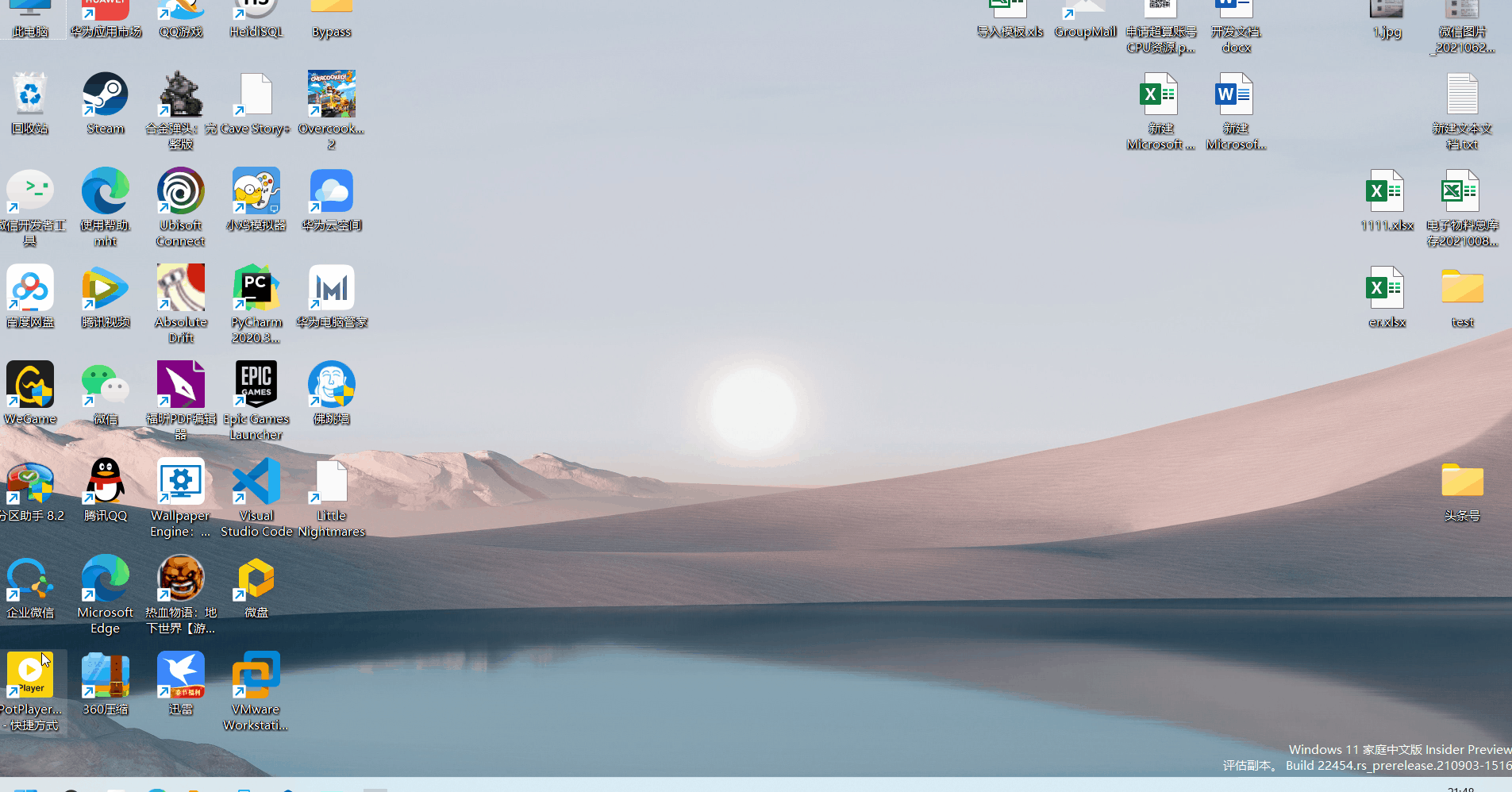日常生活中,我们习惯于把电脑分成CDEF盘,C盘因为是系统盘,本身占用的空间就比较多,加上很多软件都喜欢默认安装在C盘,导致C盘经常处于红到发紫的状态。
C盘剩余空间小,有两种解决方式,一种是清理C盘,一种是增加C盘空间。
今天我分享的小技巧就是如何清理C盘空间。
1、通过“磁盘清理”删除无用的文件
首先是“WIN+R”打开运行,输入“Cleanmgr”,回车弹出选择驱动器的窗口,我们清理C盘,所以选择C盘。此时会弹出下面这个窗口,我们选择左下角的“清理系统文件”。
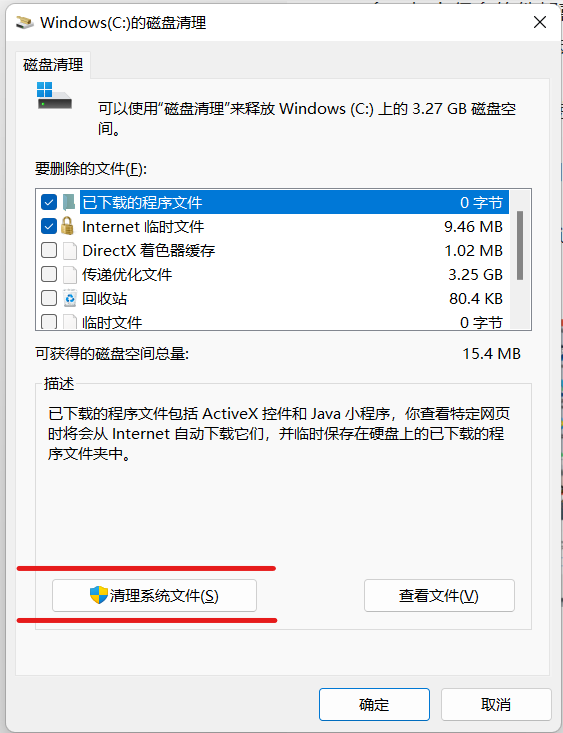
点击“清理系统文件”之后,系统反应会有点慢,我们稍微等一下。然后会再次弹出选择驱动器的界面,当然继续选择C盘,系统计算一番之后,就会弹出选择文件的界面啦。我们再勾选上“windows升级日志文件”,“以前的windows安装文件”,“临时文件”。点击确定,静静等一会,完成之后再查看C盘,发现就会多出十几G的空间啦。
完整步骤可以看这个GIF图
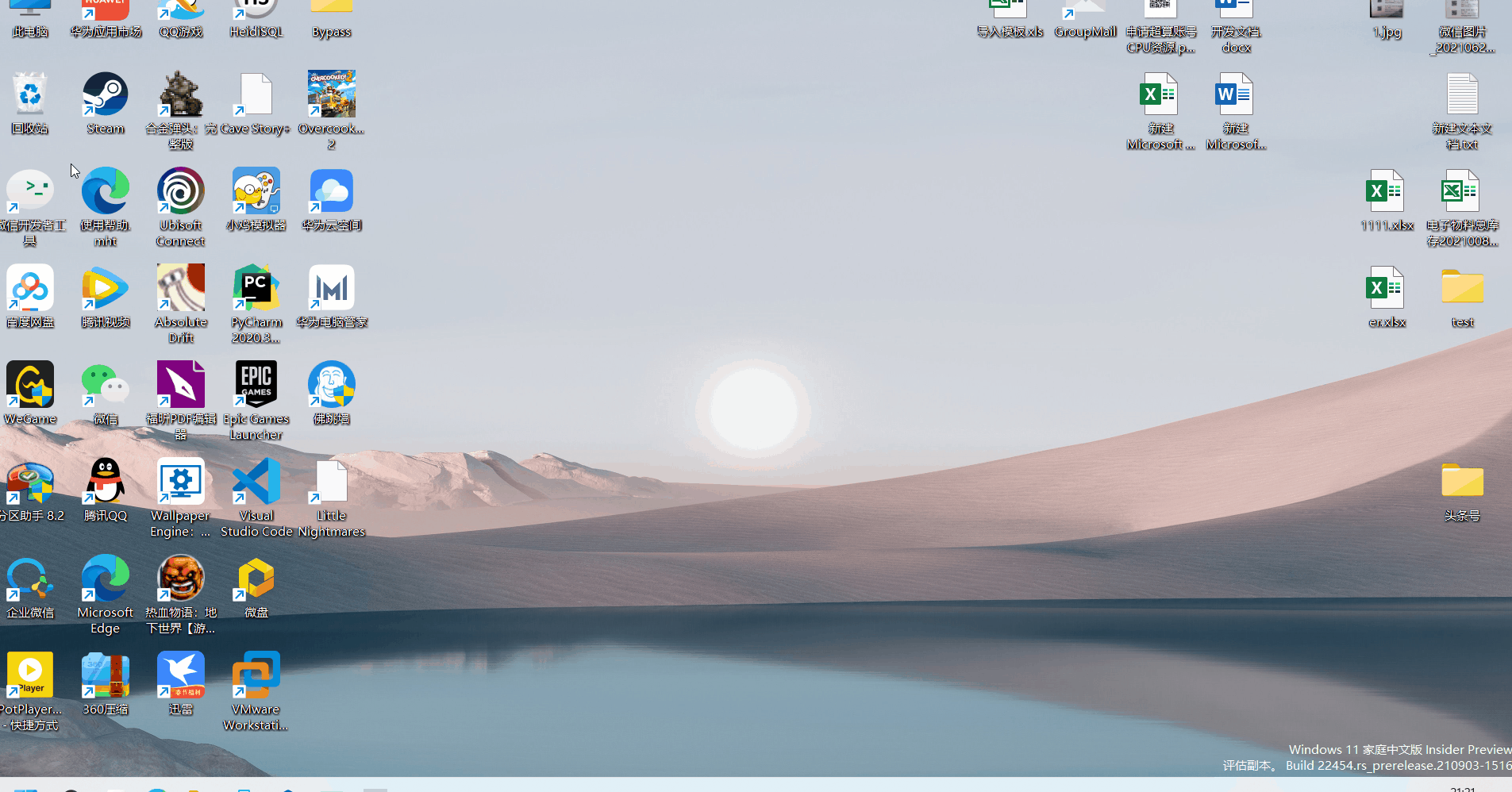
2、关闭休眠模式,只适用于win10\win11
鼠标右击左下角的开始菜单,然后win10用户选择的是“Windows PowerSell(管理员)”,win11用户选择“windows终端(管理员)”。
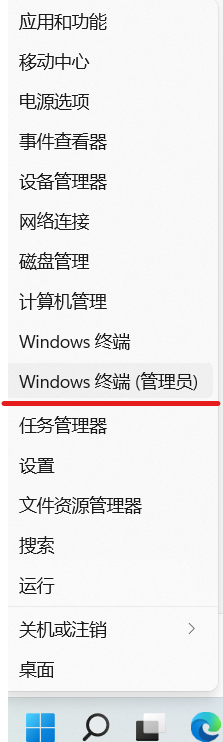
弹出命令窗口,我们直接输入powercfg -h off (注意空格哦),然后直接回车,如下图
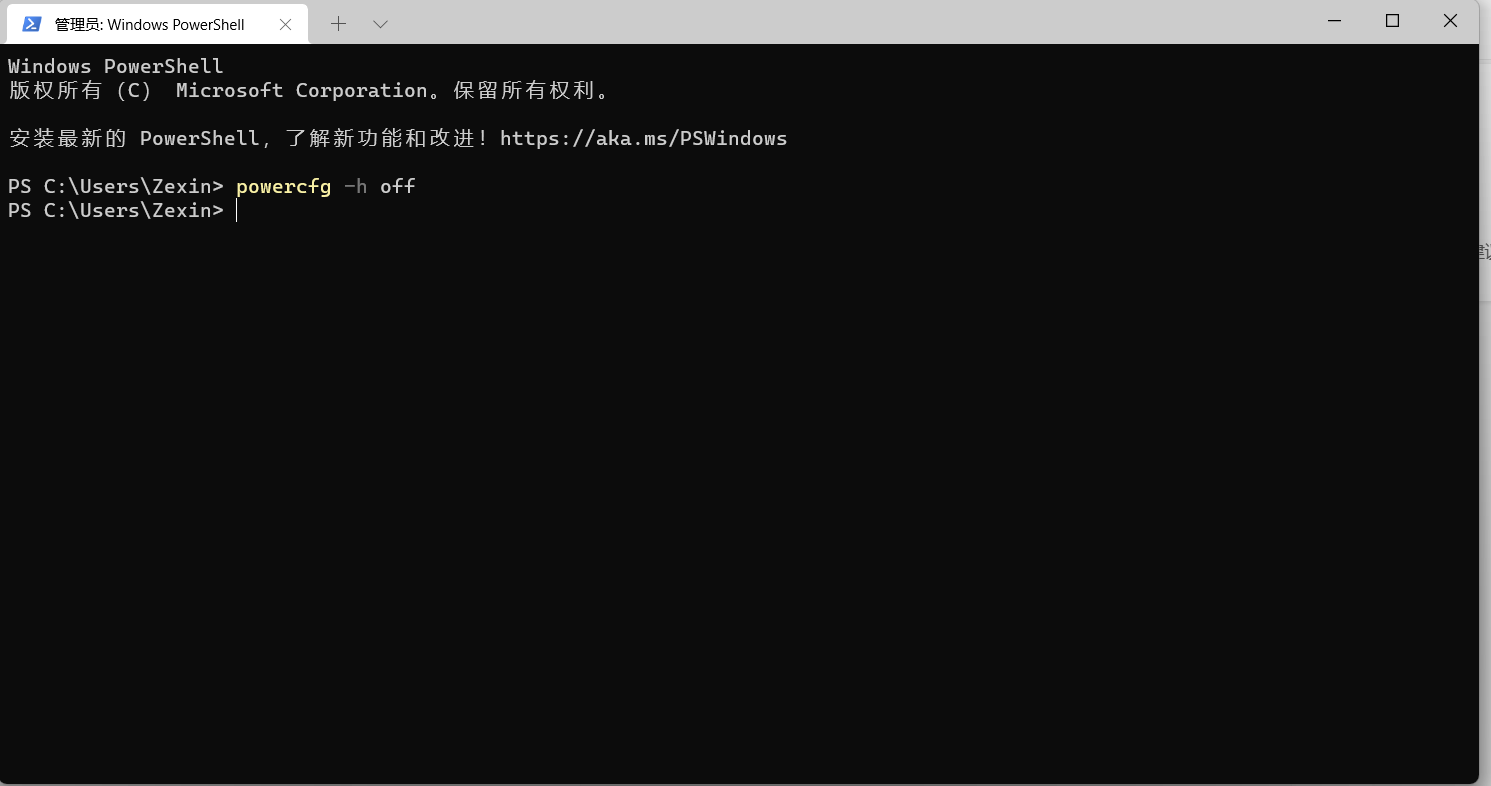
稍等一会,再会回头看看,实测可以清理出6G多的空间,是不是棒棒哒
完整步骤可以看下面的GIF图